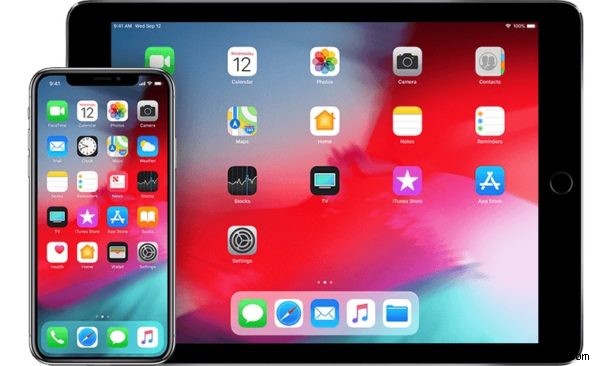
Zowel de iPhone als iPad hebben een eenvoudig te gebruiken timermechanisme waarmee je gebeurtenissen en taken kunt timen en een alarmgeluid kunt afspelen wanneer de timer is afgelopen. De timerfunctie is handig om vele voor de hand liggende redenen, of u nu een eenvoudige herinnering nodig heeft voor iets in een bepaalde tijd, of het nu gaat om koken, sporten, kinderopvang, vergaderingen, telefoontjes, servicewerkzaamheden of een ander aantal redenen die u misschien wilt stel een timer in.
Met de iOS Timer-functie kun je een timer instellen van slechts 1 seconde tot maximaal 23 uur 59 minuten en 59 seconden, alles daarbuiten en je zou in plaats daarvan waarschijnlijk Herinneringen of de Kalender willen gebruiken.
Een timer instellen op iPhone of iPad
- Open de Klok-app in iOS
- Tik op het tabblad 'Timer' onder aan de Klok-app
- Stel de timer in door omhoog en omlaag te vegen over de uren, minuten en seconden
- Tik desgewenst op "Wanneer timer eindigt" om het geluidseffect van het timer-voltooiingsalarm aan te passen
- Tik op "Start" om de timer te starten
- Optioneel kun je de timer op elk moment annuleren door op "Annuleren" te tikken of deze te pauzeren met "Pauze"
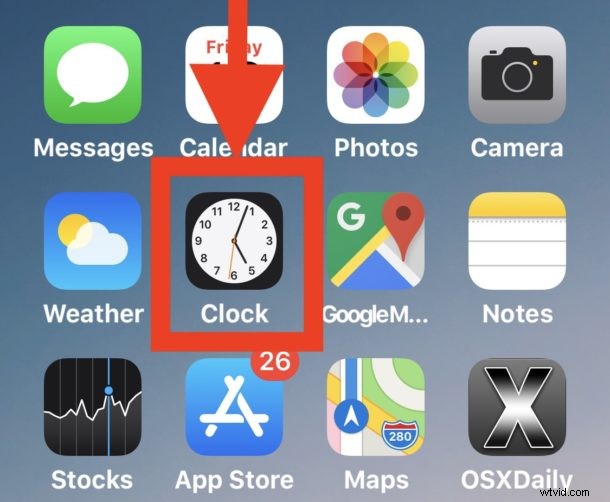
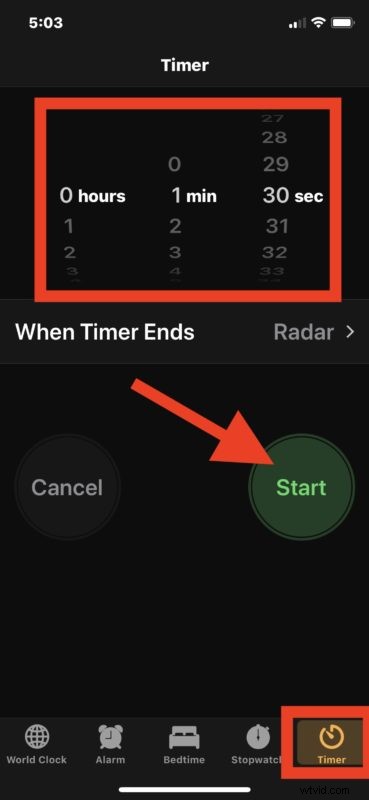
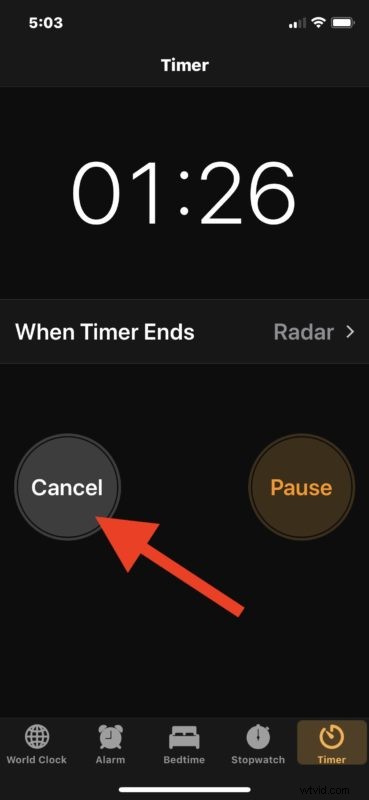
Wanneer de timer is afgelopen, gaat het alarm af. Je kunt het timeralarm stoppen in de Klok-app of door te reageren op de melding die op het scherm verschijnt.
Dit omvat uiteraard het instellen van een timer in iOS via de Klok-app, maar er zijn ook andere opties beschikbaar.
Een van de handigere timertrucs is om een timer te starten met Siri op de iPhone of iPad als je een spraakgestuurde benadering wilt, en je kunt dat doen zonder het apparaat ooit aan te raken door de functie 'Hey Siri' te gebruiken. Een goed gebruik voor de handsfree benadering hiervan door "Hey Siri" te gebruiken om een timer op die manier te starten, is als je handen bezet of vuil zijn en je geen interactie wilt hebben met de iPhone of iPad, bijvoorbeeld als je ' Denk aan tuinieren, schilderen, koken, de olie van een auto verversen, een bad nemen of douchen, of andere taken waarbij het niet gepast zou zijn om met een apparaat te werken.
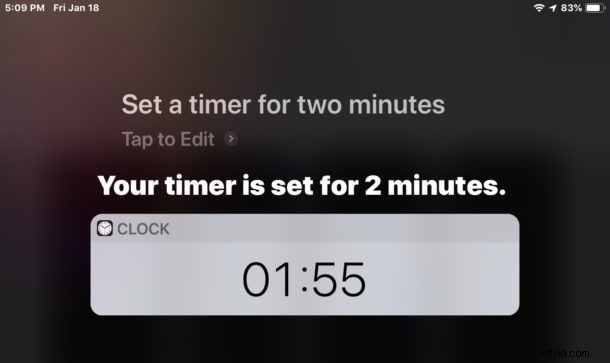
Trouwens, als je doel van het instellen van een timer op de iPhone of iPad is om te koken of ander keukenwerk, bedenk dan dat een iPad in een plastic zak met ritssluiting een geweldige manier is om het apparaat schoon te houden tijdens het koken en het nog steeds laat het touchscreen werken. Dus zelfs als je handen bedekt zijn met rauw ei, vlees, beslag of iets anders, kun je nog steeds een recept op het scherm volgen en communiceren met het apparaat.
In verband hiermee zijn er nog twee andere bijzonder coole timergerelateerde functies, waaronder het instellen van een slaaptimer in Podcasts of het instellen van een slaaptimer voor muziek in iOS, waarmee u beide kunt luisteren naar audio zoals een podcast of nummer of album, voor een toegewezen bedrag van tijd.
Als je andere handige of interessante timertrucs voor iPhone of iPad kent, deel deze dan met ons in de reacties!
